So entfernen Sie die Adware Buzz von Ihrem Betriebssystem
Werbefinanzierte SoftwareAuch bekannt als: Werbung von Buzz
Der kostenlose Scanner prüft, ob Ihr Computer infiziert ist.
JETZT ENTFERNENUm das Produkt mit vollem Funktionsumfang nutzen zu können, müssen Sie eine Lizenz für Combo Cleaner erwerben. Auf 7 Tage beschränkte kostenlose Testversion verfügbar. Eigentümer und Betreiber von Combo Cleaner ist RCS LT, die Muttergesellschaft von PCRisk.
Welche Art von Anwendung ist Buzz?
Unsere Forscher haben die Anwendung Buzz bei einer Routine-Untersuchung von irreführenden Webseiten entdeckt. Bei der Untersuchung wurde ein Installationsprogramm, das mit dieser App gebündelt war, auf einer Seite gefunden, die "geknackte" Software-Downloads anbietet. Unsere Analyse von Buzz hat enthüllt, dass sie als werbeunterstützte Software (Adware) agiert.
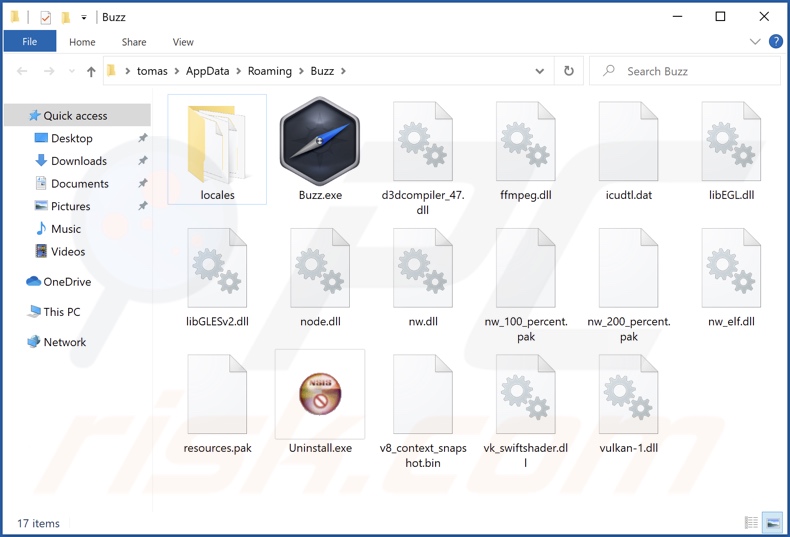
Übersicht über die Adware Buzz
Adware wird entwickelt, um Anzeigen auf verschiedenen Interfaces anzuzeigen. Diese Anzeigen fördern Online-Betrugsmaschen, unsichere/schädliche Software und sogar Malware. Darüber hinaus können einige aufdringliche Anzeigen, wenn sie angezeigt werden, Scripts ausfphren, um ohne die Erlaubnis von Benutzern Downloads/Installationen durchzuführen.
Es ist erwähnenswert, dass es, obwohl seriöse Produkte und Dienstleistungen über diese Anzeigen angetroffen werden können - unwahrscheinlich ist, dass sie von ihren tatsächlichen Entwicklern/Erstellern auf diese Weise beworben werden. Stattdessen ist es am wahrscheinlichsten, dass dies von Betrügern durchgeführt wird, welche die Partnerprogramme der Inhalte missbrauchen, um illegitime Provisionen für die Förderung zu erhalten.
Bestimmte Bedingungen (z.B. kompatibler/s Browser/System, Besuchte von bestimmten Seiten usw.) könnten dafür notwendig sein, dass Adware Anzeigen anzeigt. Selbst wenn Buzz keine aufdringlichen Werbekampagnen durchführt - gefährdet ihre Präsenz auf einem System die Integrität von Geräten und die Sicherheit von Benutzern.
Darüber hinaus verfügt werbeuntertstützte Software normalerweise über Datenverfolgungsfunktionen, und dies könnte bei Buzz zutreffen. Anvisierte Daten könnten folgendes beinhalten: Besuchte URLs, betrachtete Seiten, gesuchte Anfragen, Internet-Cookies, Browser-Lesezeichen, Benutzernamen/Passwörter, persönlich identifizierbare Daten, finanzbezogene Informationen und so weiter. Die gesammelten Daten können dann an Dritte verkauft oder anderweitig für Profit missbraucht werden.
Zusammengefasst kann die Präsenz von Software wie Buzz auf Systemen zu Systeminfektionen, ernsthaften Problemen bei der Privatsphäre, finanziellen Verlusten und Identitätsdiebstahl führen.
| Name | Werbung von Buzz |
| Art der Bedrohung | Adware, unerwartete Anzeigen, Pop-up-Virus |
| Erkennungsnamen (App) | N.z. (VirusTotal) |
| Erkennungsnamen (Installationsprogramm) | Combo Cleaner (Trojan.Agent.GCZL), DrWeb (Trojan.PWS.Stealer.35676), ESET-NOD32 (eine Variante von Win32/GenKryptik.GGIK), Kaspersky (HEUR:Trojan.Win32.Agent.gen), Zillya (Trojan.Floxif.Win32.619), vollständige Liste von Erkennungen (VirusTotal) |
| Betrügerischer Prozessname | Buzz Technologies Copyright © All rights reserved (Prozessname könnte variieren) |
| Symptome | Anzeigen zu sehen, die nicht von den Seiten stammen, auf welchen Sie surfen. Aufdringliche Pop-up-Anzeigen. Verringerte Internet-Surfgeschwindigkeit. |
| Verbreitungsmethoden | Irreführende Pop-up-Anzeigen, kostenlose Software-Installationsprogramme (Bündelung). |
| Schaden | Verringerte Computerleistung, Browserverfolgung - Probleme bei der Privatsphäre, mögliche Malware-Infektionen. |
| Malware-Entfernung (Windows) |
Um mögliche Malware-Infektionen zu entfernen, scannen Sie Ihren Computer mit einer legitimen Antivirus-Software. Unsere Sicherheitsforscher empfehlen die Verwendung von Combo Cleaner. Combo Cleaner herunterladenDer kostenlose Scanner überprüft, ob Ihr Computer infiziert ist. Um das Produkt mit vollem Funktionsumfang nutzen zu können, müssen Sie eine Lizenz für Combo Cleaner erwerben. Auf 7 Tage beschränkte kostenlose Testversion verfügbar. Eigentümer und Betreiber von Combo Cleaner ist RCS LT, die Muttergesellschaft von PCRisk. |
Beispiele für Adware
Wir haben Tausende von Adware-artigen Anwendungen und Browsererweiterungen analysiert; MetAI assistant, Simple Ad Blocker, Tidings, Fast Downloader – sind lediglich einige Beispiele für unsere neuesten Funde.
Werbeunterstützte Software erscheint normalerweise seriös und harmlos. Benutzer werden zum Download/zur Installation mit Versprechen von verschiedenen Funktionalitäten gelockt. Diese Funktionen funktionieren jedoch selten wie beworben und in den meisten Fällen - funktionieren sie überhaupt nicht. Beachten Sie, dass selbst dann, wenn ein Teil von Software wie versprochen funktioniert - dies weder ein Beweis für Seriosität noch Sicherheit ist.
Wie wurde Buzz auf meinem Computer installiert?
Wir haben ein Installations-Setup, das Buzz enthält, von einer Webseite heruntergeladen, die gefälschte "gecrackte" (raubkopierte) Software-Downloads anbietet.
Unerwünschte/Bösartige Software und Installationsprogramme, die mit solchen Inhalten gebündelt wurden, werden über verschiedene nicht vertrauenswürdige Kanäle (z.B. Freeware- und kostenlose File-Hosting-Webseiten, Peer-to-Peer-Sharing-Netzwerke usw.) verbreitet. Von diesen Quellen aus herunterzuladen und Installationsprozesse zu überstürzen (z.B. Nutzungsbestimmungen zu ignorieren, “Einfach/Schnell“-Einstellungen zu verwenden und so weiter) - erhöht das Risiko, gebündelten/schädlichen Inhalten den Zugang auf das System zu gewähren.
Darüber hinaus kann Adware über "offizielle" Förderungs-Webseiten verfügen und wird auf betrügerischen Webseiten gefördert. Die meisten Benutzer betreten solche Webseiten über Weiterleitungen, die von Seiten verursacht werden, die irreführende Werbenetzwerke, falsch eingegebene URLs, Spam-Browserbenachrichtigungen, aufdringliche Anzeigen oder installierte Adware (mit Fähigkeiten zum Zwangsöffnen von Browsern).
Aufdringliche Anzeigen verbreiten ebenfalls werbeunterstützte Software. Sobald angeklickt, können einige dieser Anzeigen Scripts ausführen, um ohne die Erlaubnis von Benutzern Downloads/Installationen durchzuführen.
Wie kann die Installation von Adware vermieden werden?
Wir empfehlen dringend, nach Software zu recherchieren und ausschließlich von offiziellen/verifizierten Quellen herunterzuladen. Installationsprozesse müssen mit Vorsicht angegangen werden, z.B. durch das Lesen von Nutzungsbestimmungen, der Untersuchung von möglichen Optionen, der Verwendung der Einstellungen "Benutzerdefiniert/Erweitert" und dadurch, sich gegen ergänzende Apps, Erweiterungen, Funktionen und so weiter zu entscheiden.
Eine weitere Empfehlung ist, beim Surfen vorsichtig zu sein, da betrügerische und bösartige Inhalte normalerweise seriös und harmlos aussehen. Beispielsweise könnten irreführende Anzeigen harmlos aussehen, sie könnten jedoch auf höchst fragwürdige Webseiten (z.B. Glücksspiel, Pornografie, Erwachsenendating usw.) weiterleiten.
Im Falle von Begegnungen mit solchen Anzeigen/Weiterleitungen, sollten Sie das System überprüfen und alle verdächtigen Anwendungen und Browsererweiterungen/Plug-ins entfernen. Falls Ihr Computer bereits mit Buzz infiziert ist, empfehlen wir einen Scan mit Combo Cleaner Antivirus für Windows durchzuführen, um diese Adware automatisch zu beseitigen.
Screenshot der gefälschten "Crack"-Software-Webseite, die verwendet wird, um die Adware Buzz zu fördern:
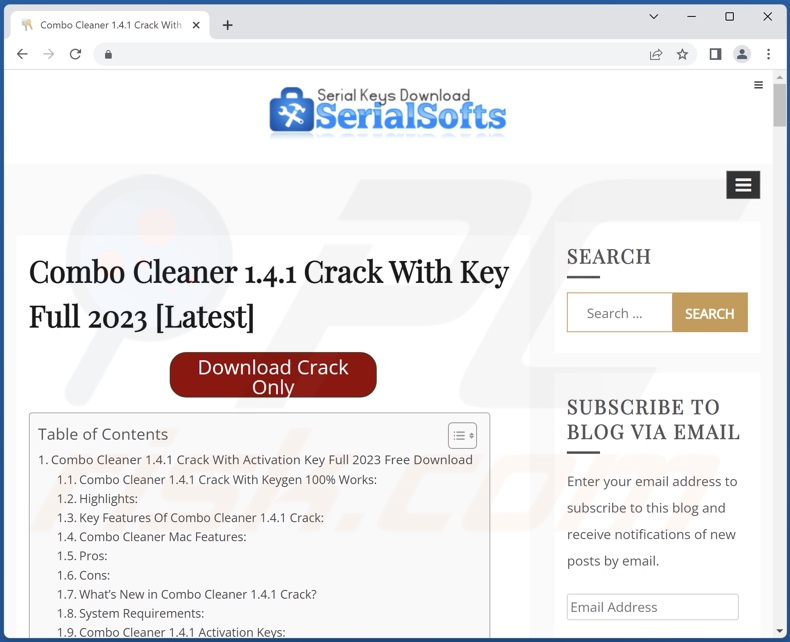
Screenshot des Prozesses der Adware Buzz im Windows Task-Manager (Prozessname "Buzz Technologies Copyright © All rights reserved"):
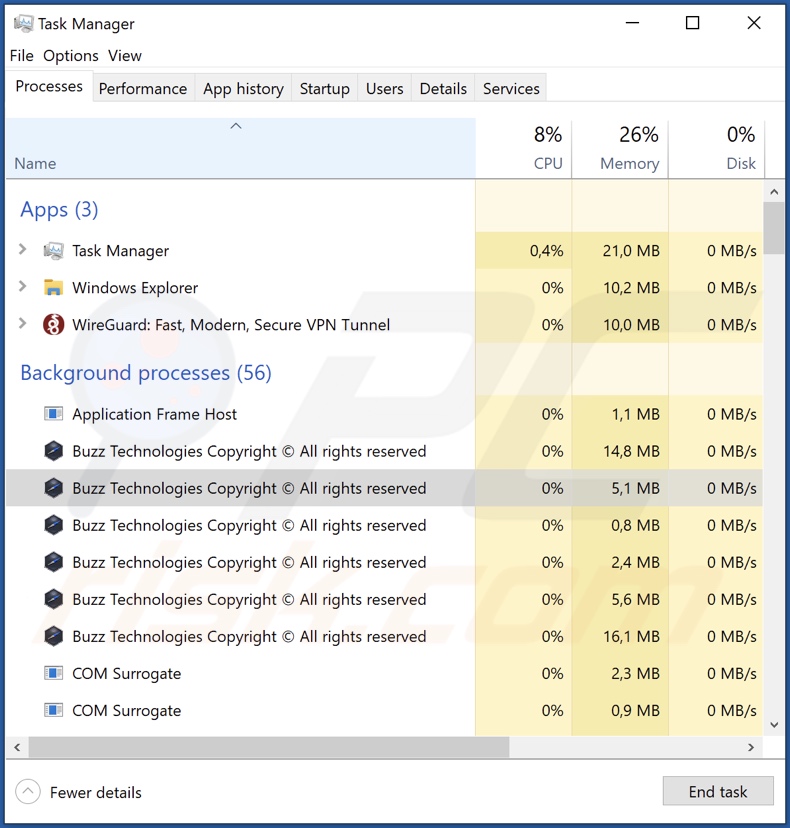
Umgehende automatische Entfernung von Malware:
Die manuelle Entfernung einer Bedrohung kann ein langer und komplizierter Prozess sein, der fortgeschrittene Computerkenntnisse voraussetzt. Combo Cleaner ist ein professionelles, automatisches Malware-Entfernungstool, das zur Entfernung von Malware empfohlen wird. Laden Sie es durch Anklicken der untenstehenden Schaltfläche herunter:
LADEN Sie Combo Cleaner herunterIndem Sie Software, die auf dieser Internetseite aufgeführt ist, herunterladen, stimmen Sie unseren Datenschutzbestimmungen und Nutzungsbedingungen zu. Der kostenlose Scanner überprüft, ob Ihr Computer infiziert ist. Um das Produkt mit vollem Funktionsumfang nutzen zu können, müssen Sie eine Lizenz für Combo Cleaner erwerben. Auf 7 Tage beschränkte kostenlose Testversion verfügbar. Eigentümer und Betreiber von Combo Cleaner ist RCS LT, die Muttergesellschaft von PCRisk.
Schnellmenü:
- Was ist Buzz?
- SCHRITT 1. Die Buzz Anwendung mit Systemsteuerung deinstallieren.
- SCHRITT 2. Betrügerische Erweiterungen von Google Chrome entfernen.
- SCHRITT 3. Betrügerische Erweiterungen von Mozilla Firefox entfernen.
- SCHRITT 4. Betrügerische Erweiterungen von Safari entfernen.
- SCHRITT 5. Betrügerische Plug-ins von Microsoft Edge entfernen.
Buzz Adware-Entfernung:
Windows 10 Nutzer:

Machen Sie einen Rechtsklick in der linken unteren Ecke des Bildschirms, im Schnellzugriffmenü wählen Sie Systemsteuerung aus. Im geöffneten Fenster wählen Sie Ein Programm deinstallieren.
Windows 7 Nutzer:

Klicken Sie auf Start ("Windows Logo" in der linken, unteren Ecke Ihres Desktop), wählen Sie Systemsteuerung. Suchen Sie Programme und klicken Sie auf Ein Programm deinstallieren.
macOS (OSX) Nutzer:

Klicken Sie auf Finder, wählen Sie im geöffneten Fenster Anwendungen. Ziehen Sie die App vom Anwendungen Ordner zum Papierkorb (befindet sich im Dock), machen Sie dann einen Rechtsklick auf das Papierkorbzeichen und wählen Sie Papierkorb leeren.
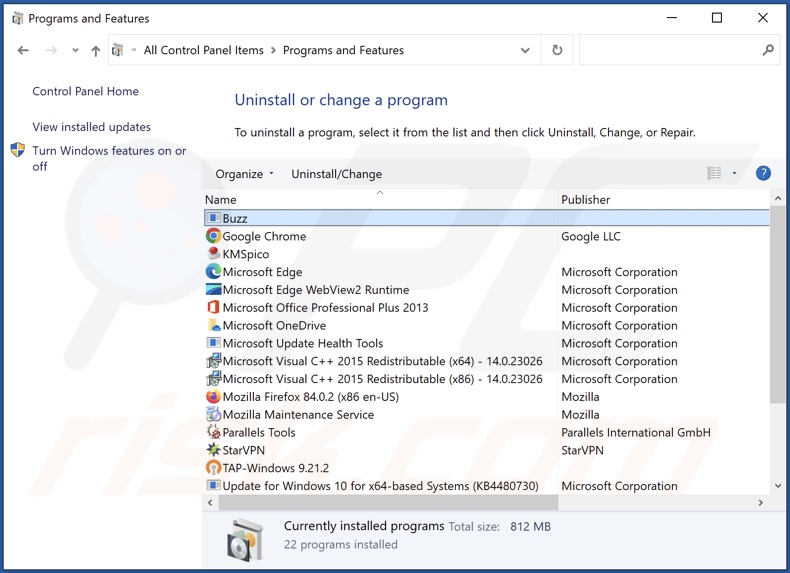
Suchen Sie im Programme deinstallieren Fenster suchen Sie nach unerwünschten Anwendungen, wählen Sie diesen Eintrag aus und klicken Sie auf "Deinstallieren", oder "Entfernen".
Nachdem Sie die potenziell unerwünschte Anwendung deinstalliert haben (die Anzeigen von Buzz verursacht), scannen Sie Ihren Computer auf Überreste unerwünschter Komponenten oder möglichen Malware Infektionen. Um Ihren Computer zu scannen, benutzen Sie die empfohlene Malware-Entfernungssoftware.
LADEN Sie die Entfernungssoftware herunter
Combo Cleaner überprüft, ob Ihr Computer infiziert ist. Um das Produkt mit vollem Funktionsumfang nutzen zu können, müssen Sie eine Lizenz für Combo Cleaner erwerben. Auf 7 Tage beschränkte kostenlose Testversion verfügbar. Eigentümer und Betreiber von Combo Cleaner ist RCS LT, die Muttergesellschaft von PCRisk.
Adware von Internetbrowsern entfernen:
Zum Zeitpunkt der Recherche installierte Buzz keine Browser-Plug-ins für Microsoft Edge, Google Chrome oder Mozilla Firefox, kann aber mit anderer Adware gebündelt sein. Daher wird empfohlen, alle potenziell unerwünschten Browser-Add-ons aus Ihren Internetbrowsern zu entfernen.
Video, das zeigt, wie man potenziell unerwünschte Browser-Add-ons entfernt:
 Bösartige Erweiterungen von Google Chrome entfernen:
Bösartige Erweiterungen von Google Chrome entfernen:
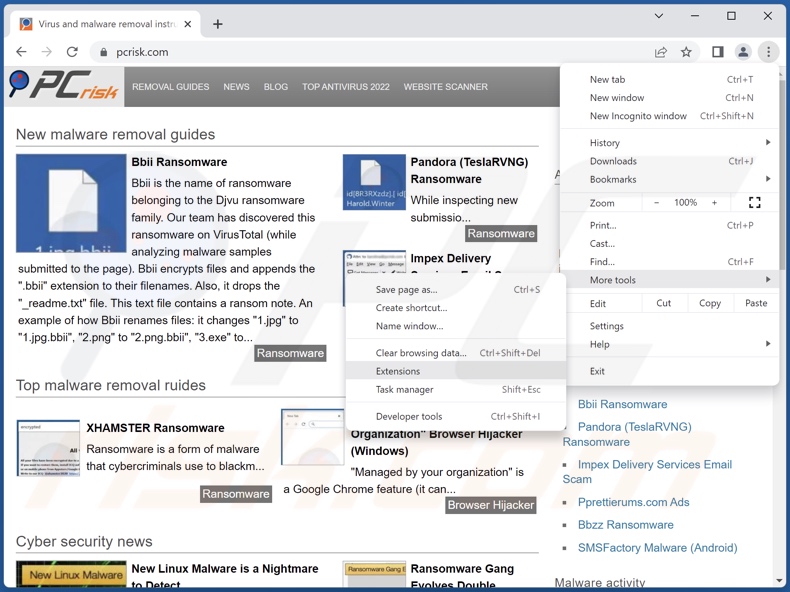
Klicken Sie auf das Google Chrome-Menü-Symbol ![]() (in der oberen rechten Ecke von Google Chrome), wählen Sie "Weitere Tools" und klicken Sie auf "Erweiterungen". Suchen Sie nach verdächtigen Erweiterungen, wählen Sie diese Einträge aus und klicken Sie auf "Entfernen".
(in der oberen rechten Ecke von Google Chrome), wählen Sie "Weitere Tools" und klicken Sie auf "Erweiterungen". Suchen Sie nach verdächtigen Erweiterungen, wählen Sie diese Einträge aus und klicken Sie auf "Entfernen".
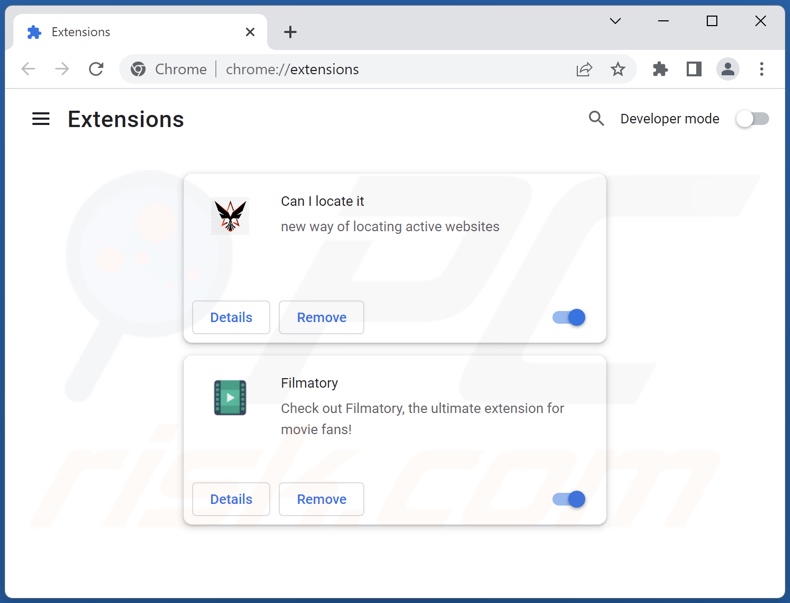
Alternative Methode:
Falls Sie weiterhin Probleme mit der Entfernung von werbung von buzz haben, setzen Sie die Einstellungen Ihres Google Chrome Browsers zurück. Klicken Sie auf das Chrome Menü-Symbol ![]() (in der oberen rechten Ecke von Google Chrome) und wählen Sie Einstellungen. Scrollen Sie zum Ende der Seite herunter. Klicken Sie auf den Erweitert... Link.
(in der oberen rechten Ecke von Google Chrome) und wählen Sie Einstellungen. Scrollen Sie zum Ende der Seite herunter. Klicken Sie auf den Erweitert... Link.

Nachdem Sie zum Ende der Seite hinuntergescrollt haben, klicken Sie auf das Zurücksetzen (Einstellungen auf ihren ursprünglichen Standard wiederherstellen) Feld.

Im geöffneten Fenster bestätigen Sie, dass Sie die Google Chrome Einstellungen auf Standard zurücksetzen möchten, indem Sie auf das Zurücksetzen Feld klicken.

 Bösartige Plug-ins von Mozilla Firefox entfernen:
Bösartige Plug-ins von Mozilla Firefox entfernen:
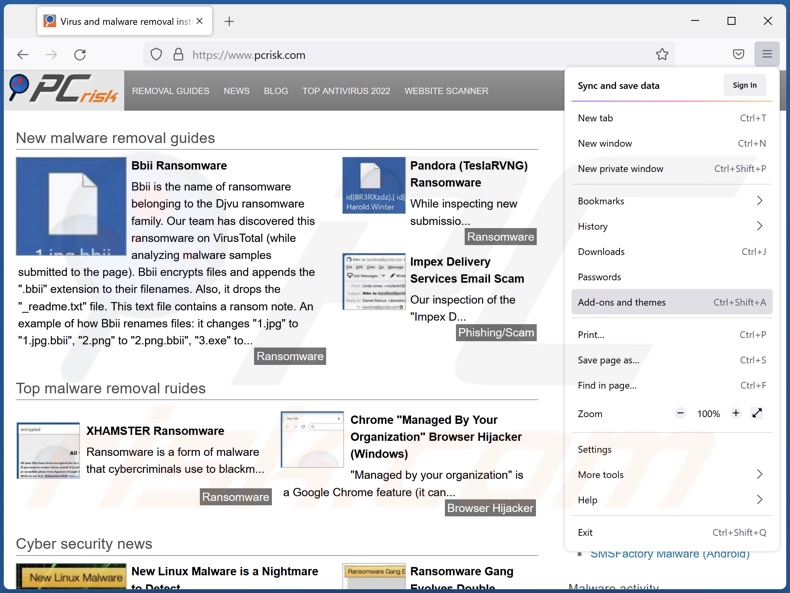
Klicken Sie auf das Firefox Menü-Symbol ![]() (rechte obere Ecke des Hauptfensters), wählen Sie "Add-ons und Themen". Klicken Sie auf "Erweiterungen" und suchen Sie im geöffneten Fenster nach allen kürzlich installierten, verdächtigen Erweiterungen, klicken Sie auf die drei Punkte und dann auf "Entfernen".
(rechte obere Ecke des Hauptfensters), wählen Sie "Add-ons und Themen". Klicken Sie auf "Erweiterungen" und suchen Sie im geöffneten Fenster nach allen kürzlich installierten, verdächtigen Erweiterungen, klicken Sie auf die drei Punkte und dann auf "Entfernen".
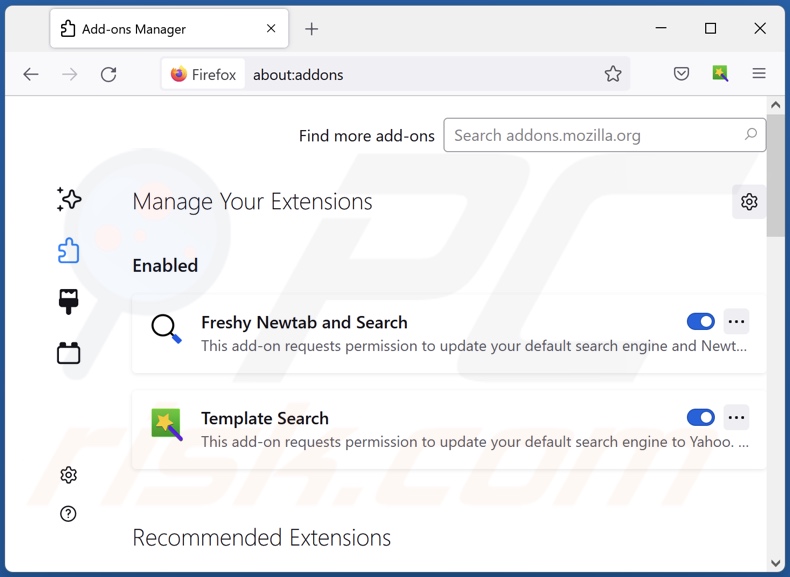
Alternative Methode:
Computernutzer, die Probleme mit der Entfernung von werbung von buzz haben, können Ihre Mozilla Firefox Einstellungen auf Standard zurücksetzen. Öffnen Sie Mozilla Firefox. In der oberen rechten Ecke des Hauptfensters klicken Sie auf das Firefox Menü ![]() , im geöffneten Menü klicken Sie auf das Hilfsmenü öffnen Feld
, im geöffneten Menü klicken Sie auf das Hilfsmenü öffnen Feld ![]()

Wählen Sie Problemlösungsinformationen.

Im geöffneten Fenster klicken Sie auf das Firefox Zurücksetzen Feld.

Im geöffneten Fenster bestätigen Sie, dass sie die Mozilla Firefox Einstellungen auf Standard zurücksetzen wollen, indem Sie auf das Zurücksetzen Feld klicken.

 Bösartige Erweiterungen von Safari entfernen:
Bösartige Erweiterungen von Safari entfernen:

Vergewissern Sie sich, dass Ihr Safari Browser aktiv ist, klicken Sie auf das Safari Menü und wählen Sie Einstellungen...

Klicken Sie im geöffneten Fenster auf Erweiterungen, suchen Sie nach kürzlich installierten, verdächtigen Erweiterungen, wählen Sie sie aus und klicken Sie auf Deinstallieren.
Alternative Methode:
Vergewissern Sie sich, dass Ihr Safari Browser aktiv ist und klicken Sie auf das Safari Menü. Vom sich aufklappenden Auswahlmenü wählen Sie Verlauf und Internetseitendaten löschen...

Wählen Sie im geöffneten Fenster Gesamtverlauf und klicken Sie auf das Verlauf löschen Feld.

 Bösartige Erweiterungen von Microsoft Edge entfernen:
Bösartige Erweiterungen von Microsoft Edge entfernen:

Klicken Sie auf das Edge Menüsymbol ![]() (in der oberen rechten Ecke von Microsoft Edge), wählen Sie "Erweiterungen". Suchen Sie nach allen kürzlich installierten verdächtigen Browser-Add-Ons und klicken Sie unter deren Namen auf "Entfernen".
(in der oberen rechten Ecke von Microsoft Edge), wählen Sie "Erweiterungen". Suchen Sie nach allen kürzlich installierten verdächtigen Browser-Add-Ons und klicken Sie unter deren Namen auf "Entfernen".

Alternative Methode:
Wenn Sie weiterhin Probleme mit der Entfernung von werbung von buzz haben, setzen Sie Ihre Microsoft Edge Browsereinstellungen zurück. Klicken Sie auf das Edge Menüsymbol ![]() (in der oberen rechten Ecke von Microsoft Edge) und wählen Sie Einstellungen.
(in der oberen rechten Ecke von Microsoft Edge) und wählen Sie Einstellungen.

Im geöffneten Einstellungsmenü wählen Sie Einstellungen wiederherstellen.

Wählen Sie Einstellungen auf ihre Standardwerte zurücksetzen. Im geöffneten Fenster bestätigen Sie, dass Sie die Microsoft Edge Einstellungen auf Standard zurücksetzen möchten, indem Sie auf die Schaltfläche "Zurücksetzen" klicken.

- Wenn dies nicht geholfen hat, befolgen Sie diese alternativen Anweisungen, die erklären, wie man den Microsoft Edge Browser zurückstellt.
Zusammenfassung:
 Meistens infiltrieren werbefinanzierte Software, oder potenziell unerwünschte Anwendungen, die Internetbrowser von Benutzern beim Herunterladen kostenloser Software. Einige der bösartigen Downloadseiten für kostenlose Software, erlauben es nicht, die gewählte Freeware herunterzuladen, falls sich Benutzer dafür entscheiden, die Installation beworbener Software abzulehnen. Beachten Sie, dass die sicherste Quelle zum Herunterladen kostenloser Software die Internetseite ihrer Entwickler ist. Falls Ihr Download von einem Downloadklienten verwaltet wird, vergewissern Sie sich, dass Sie die Installation geförderter Browser Programmerweiterungen und Symbolleisten ablehnen.
Meistens infiltrieren werbefinanzierte Software, oder potenziell unerwünschte Anwendungen, die Internetbrowser von Benutzern beim Herunterladen kostenloser Software. Einige der bösartigen Downloadseiten für kostenlose Software, erlauben es nicht, die gewählte Freeware herunterzuladen, falls sich Benutzer dafür entscheiden, die Installation beworbener Software abzulehnen. Beachten Sie, dass die sicherste Quelle zum Herunterladen kostenloser Software die Internetseite ihrer Entwickler ist. Falls Ihr Download von einem Downloadklienten verwaltet wird, vergewissern Sie sich, dass Sie die Installation geförderter Browser Programmerweiterungen und Symbolleisten ablehnen.
Hilfe beim Entfernen:
Falls Sie Probleme beim Versuch werbung von buzz von Ihrem Computer zu entfernen haben, bitten Sie bitte um Hilfe in unserem Schadensoftware Entfernungsforum.
Kommentare hinterlassen:
Falls Sie zusätzliche Informationen über werbung von buzz, oder ihre Entfernung haben, teilen Sie bitte Ihr Wissen im unten aufgeführten Kommentare Abschnitt.
Quelle: https://www.pcrisk.com/removal-guides/26177-buzz-adware
Häufig gestellte Fragen (FAQ)
Welchen Schaden kann Adware anrichten?
Adware kann die Surfqualität und Systemleistung verschlechtern. Sie verfügt normalerweise über Datenverfolgungsfunktionen - daher gilt diese Software als Bedrohung für die Privatsphäre. Darüber hinaus zeigt Adware Anzeigen an, die irreführende/bösartige Inhalte fördern, die in der Lage sind, ernsthafte Probleme (z.B. Systeminfektionen, finanzielle Verluste usw.) zu verursachen.
Was macht Adware?
Adware steht für werbeunterstützte Software. Sie wird entwickelt, um Anzeigen auf besuchten Webseiten und/oder anderen Interfaces anzuzeigen. Darüber hinaus können einige Arten Seiten zwangsöffnen und private Informationen sammeln.
Wie generieren Entwickler von Adware Einnahmen?
Entwickler von Adware generieren in erster Linie durch Partnerprogramme Einnahmen, indem sie verschiedene Webseiten, Apps, Produkte, Dienstleistungen und so weiter fördern.
Wird Combo Cleaner die Adware Buzz entfernen?
Ja, Combo Cleaner wird Ihr Gerät scannen und installierte, Adware-artige Anwendungen beseitigen. Es ist relevant zu erwähnen, dass eine manuelle Entfernung (ohne Hilfe von Sicherheitssoftware) möglicherweise keine perfekte Lösung ist. In einigen Fällen können, selbst nachdem die Adware manuell entfernt worden ist - verschiedene Komponenten (Dateien) innerhalb des Systems verborgen bleiben. Darüber hinaus können die Überbleibsel weiterlaufen und Probleme verursachen. Daher ist es von entscheidender Bedeutung, werbeunterstützte Software gründlich zu beseitigen.
Teilen:

Tomas Meskauskas
Erfahrener Sicherheitsforscher, professioneller Malware-Analyst
Meine Leidenschaft gilt der Computersicherheit und -technologie. Ich habe mehr als 10 Jahre Erfahrung in verschiedenen Unternehmen im Zusammenhang mit der Lösung computertechnischer Probleme und der Internetsicherheit. Seit 2010 arbeite ich als Autor und Redakteur für PCrisk. Folgen Sie mir auf Twitter und LinkedIn, um über die neuesten Bedrohungen der Online-Sicherheit informiert zu bleiben.
Das Sicherheitsportal PCrisk wird von der Firma RCS LT bereitgestellt.
Gemeinsam klären Sicherheitsforscher Computerbenutzer über die neuesten Online-Sicherheitsbedrohungen auf. Weitere Informationen über das Unternehmen RCS LT.
Unsere Anleitungen zur Entfernung von Malware sind kostenlos. Wenn Sie uns jedoch unterstützen möchten, können Sie uns eine Spende schicken.
SpendenDas Sicherheitsportal PCrisk wird von der Firma RCS LT bereitgestellt.
Gemeinsam klären Sicherheitsforscher Computerbenutzer über die neuesten Online-Sicherheitsbedrohungen auf. Weitere Informationen über das Unternehmen RCS LT.
Unsere Anleitungen zur Entfernung von Malware sind kostenlos. Wenn Sie uns jedoch unterstützen möchten, können Sie uns eine Spende schicken.
Spenden
▼ Diskussion einblenden